关于Win7系统出现提示计算机丢失msvcp120.dll的解决办法
发布时间:2019-04-22 16:32:57 浏览数: 小编:wenxiang
Win7系统发展到现在问题虽然问题不少,但是使用的人还是很多,最近听说又有位小伙伴的Win7系统出问题了,老是会提示计算机丢失msvcp120.dll,如下图所示,然后就有一些程序无法正常运行了,大部分用户遇到这个问题的话,都不知道该如何去解决,但是小编恰好知道一个办法,就能解决好这个问题。
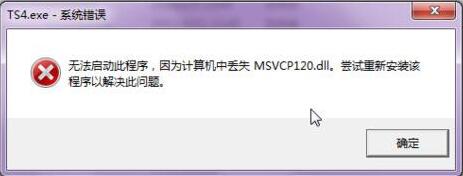
解决方法:
1、下载或者从别人的电脑上复制mxvcp120.dll文件;
2、打开C盘,如果是32位的系统,进入目录Windows/System32中,复制mxvcp120.dll到这个文件里面;如图所示:
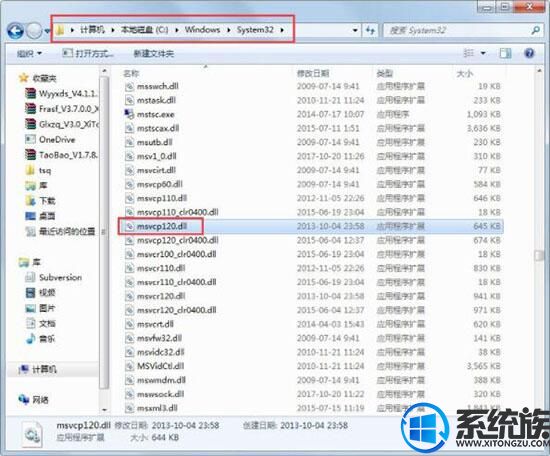
3、如果是64位的系统则放到Windows/SysWOW64这个文件夹里面;如图所示:
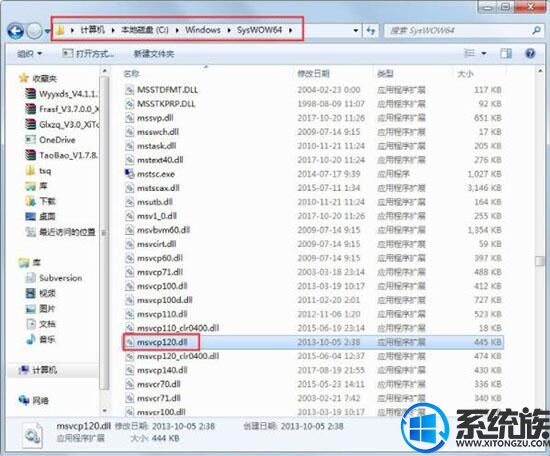
4、接着按Win+R键打开运行,或者是打开开始菜单,从附件里面点击运行,在输入框位置输入regsvr32 msvcp120.dll,点击确定;如图所示:
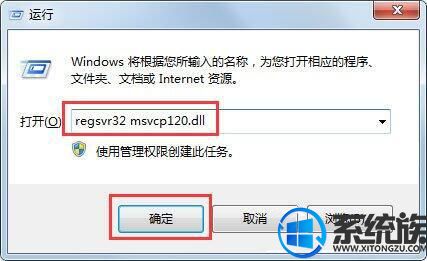
5、之后你可能已经安装完成了可以打开游戏了,也可能和我一样遇到了这样的问题,dll模块加载失败不兼容;如图所示:

6、如果你也遇到了这种情况,小编建议到微软官网下载vc+ 2013的x86版本即适用于32位系统的vc 2013,下载安装它即可。如图所示:
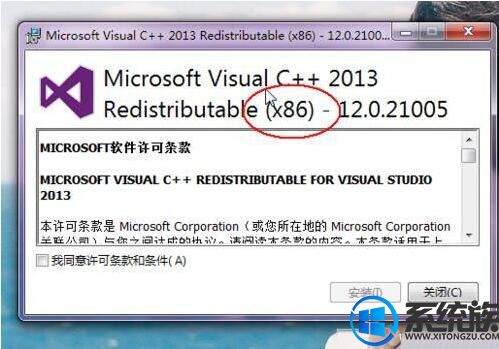
本篇内容到这里就全部讲完,如果还有在Win7系统上出现丢失msvcp120.dll的用户,可以采用上面介绍的方法来解决,希望本篇教程对各位都有所帮助。


















